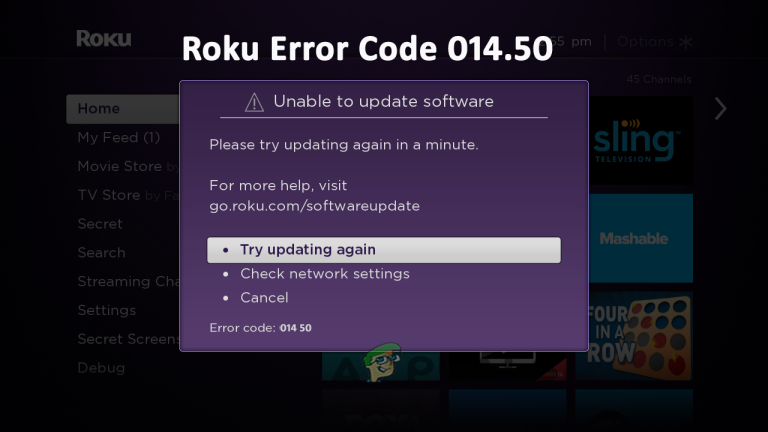Wie behebt man, dass „In neuem Tab öffnen“ bei YouTube nicht funktioniert?
Trotz der allgemeinen Zuverlässigkeit von YouTube haben einige Benutzer das Problem, dass sie Videos nicht in einem neuen Tab öffnen und abspielen können. Das Video wird wie erwartet abgespielt, wenn man innerhalb des vorhandenen Tabs darauf klickt. Allerdings scheint die Option zum Öffnen in einem neuen Tab zu fehlen.
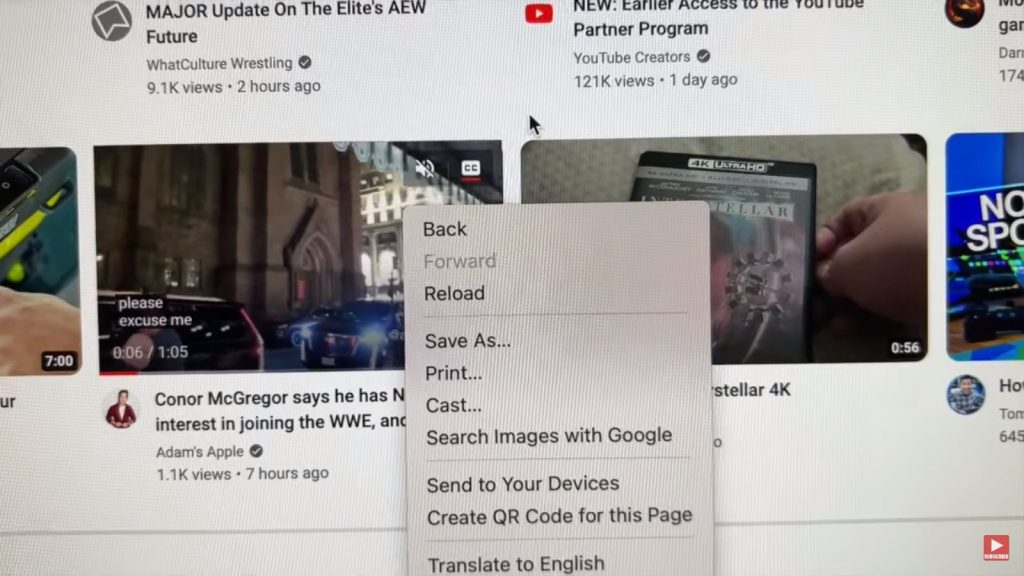
Dies kann für diejenigen unpraktisch sein, die mehrere Videos zum späteren Ansehen in die Warteschlange stellen möchten. Dennoch gibt es hier vier schnelle und unkomplizierte Lösungen, um dieses Problem zu umgehen und YouTube-Videos in neuen Tabs abzuspielen.
- Inline-Wiedergabe deaktivieren: Obwohl Sie bei der Inline-Wiedergabe eine Videovorschau anzeigen können, indem Sie mit dem Mauszeiger darüber fahren, kann das Deaktivieren der Inline-Wiedergabe seltsamerweise dazu führen, dass Sie Videos wieder in neuen Tabs öffnen können.
- Verwenden Sie Strg + Linksklick, um das Video zu öffnen: Diese Tastenkombination für Tastatur und Maus öffnet ein YouTube-Video in einem neuen Tab. Sollte die Rechtsklickoption zum Öffnen des Links in einem neuen Tab nicht angezeigt werden, versuchen Sie es stattdessen mit Strg + Linksklick.
- Klicken Sie mit der rechten Maustaste auf den Videotitel: Manchmal bietet ein Rechtsklick auf die Miniaturansicht des Videos nicht die Option zum Öffnen in einer neuen Registerkarte, ein Rechtsklick auf den Videotitel jedoch schon.
- Kopieren Sie den Link des Videos: Wenn alles andere fehlschlägt, kopieren Sie den Videolink manuell und fügen Sie ihn in eine neue Registerkarte ein. Diese Methode kann jedoch mühsam werden, wenn sie häufig wiederholt wird.
1. Deaktivieren Sie die Inline-Wiedergabe
- Navigieren Sie zu YouTube und klicken Sie auf Ihr Profilsymbol.
- Einstellungen auswählen.
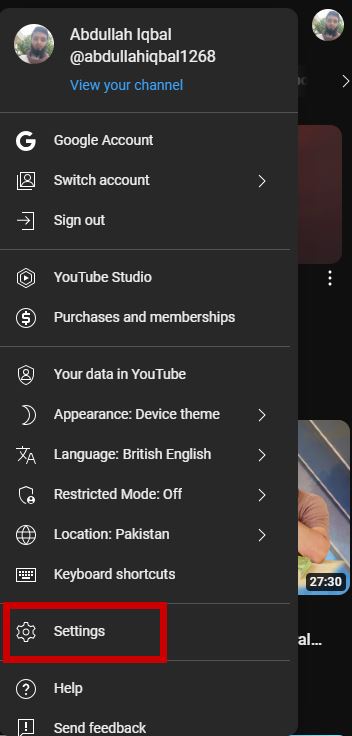
- Klicken Sie auf Wiedergabe und Leistung.
- Schalten Sie die Inline-Wiedergabe aus.
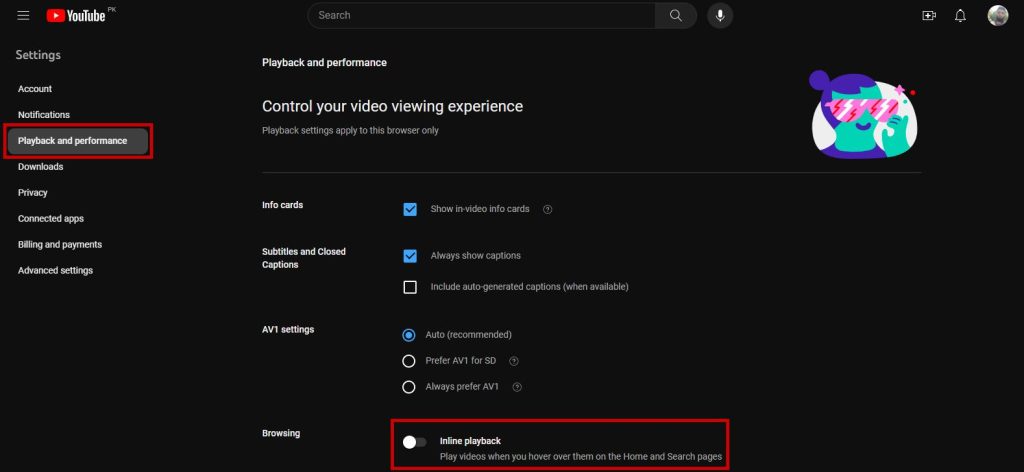
2. Verwenden Sie Strg + Linksklick, um das Video zu öffnen
- Halten Sie die Strg-Taste auf Ihrer Tastatur gedrückt.
- Bewegen Sie den Cursor über das Video, das Sie in einem neuen Tab öffnen möchten.
- Klicken Sie mit gedrückter Strg-Taste mit der linken Maustaste auf das Video.
3. Klicken Sie mit der rechten Maustaste auf den Videotitel
- Klicken Sie mit der rechten Maustaste auf den Videotitel.
- Wählen Sie im Kontextmenü die Option „Link in neuem Tab öffnen“.
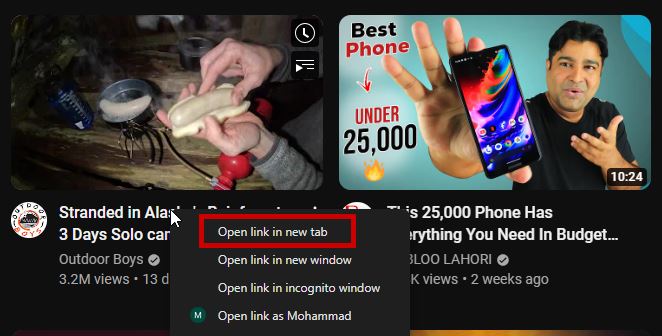
4. Kopieren Sie den Link des Videos
- Klicken Sie mit der rechten Maustaste auf das Video.
- Wählen Sie „Linkadresse kopieren“ aus dem Dropdown-Menü.
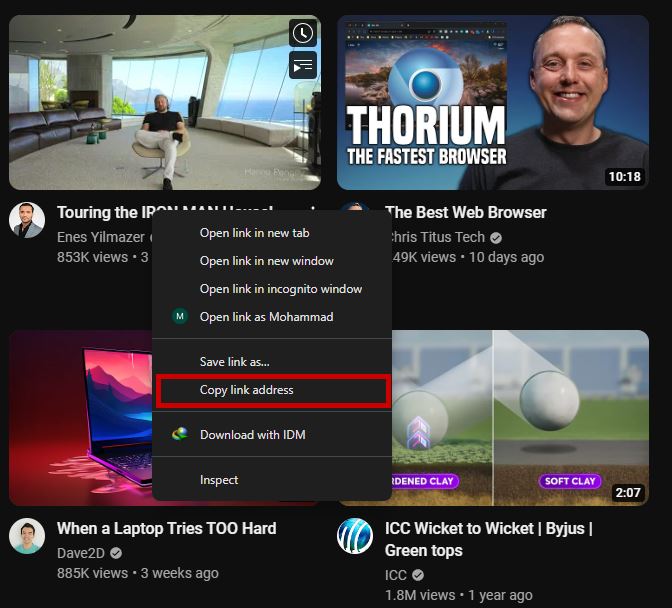
- Öffnen Sie einen neuen Browser-Tab und fügen Sie den Link in die Adressleiste ein.
- Wiederholen Sie diese Schritte für jedes Video, das Sie einzeln öffnen möchten.
Jede dieser Methoden sollte das Problem lösen. Normalerweise sind solche Probleme auf Störungen innerhalb von YouTube zurückzuführen, die oft schnell behoben werden können. Wenn Sie jedoch weiterhin Probleme beim Öffnen von Videos in neuen Tabs haben, wenden Sie sich an YouTube-Unterstützung um das Problem zu melden.